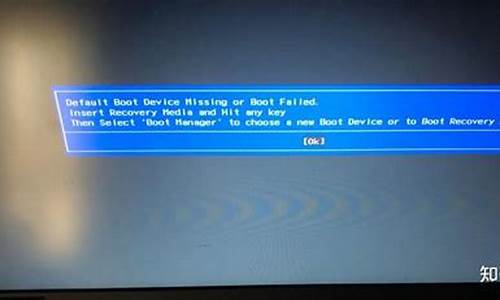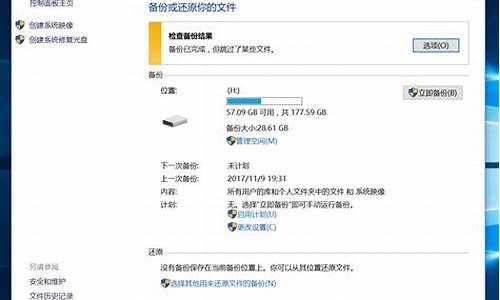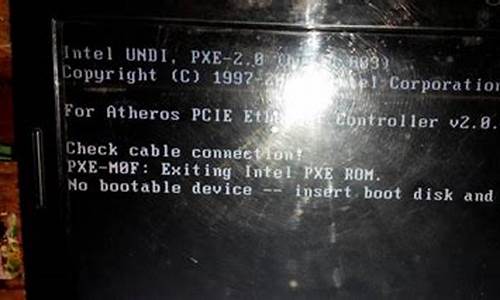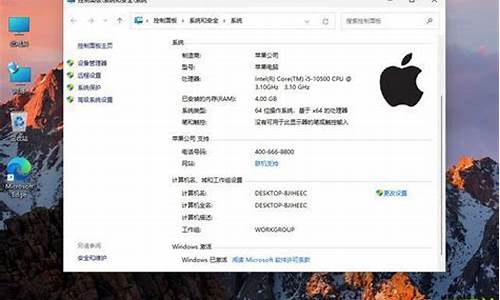系统u盘128g_U128gb能装电脑系统吗

2G内存的电脑可以装win7 64位操作系统,但是建议还是安装32位的WIN7或者是XP系统:\x0d\1.目前32位系统最大的调用内存理论为2的32次方比特,换算后就是4GB。所以小于4G系统安装32位系统是最好的。\x0d\2.目前64位系统最大的调用内存理论为22的64次方比特,换算后就是128GB。而2G对于64位系统来说只算是勉强可以运行,安装后系统运行速度并没有32位的快,如果内存大于4G,那么安装64位系统才最好,这样能更好的体现出大内存的优势,性能不会再有很大的提升了。\x0d\3.最低配置要求:CPU:1 GHz 32 位或2 GHz 64 位处理器内存:1 GB 内存(基于32 位)或 2 GB 内存(基于64 位)硬盘:16 GB 可用硬盘空间(基于 32 位)或 20 GB 可用硬盘空间(基于 64 位)
使用U盘装电脑系统相信大家都有所了解,将U盘制作成启动盘,U盘就可以像系统光盘一样,用来装电脑系统。内存卡跟U盘一样,都是存储介质,那么内存卡可以装电脑系统吗?其实是可以的,内存卡插到读卡器里面,跟U盘根本没差,只是稳定性不如U盘,但是用来装电脑系统还是可以的,下面小编跟大家介绍内存卡装电脑系统教程。
相关事项:
1、如果当前电脑没有系统或系统无法启动,需要在另一台可用的电脑上制作启动盘
2、如果内存2G及以下选择安装32位x86系统,内存4G及以上,选择安装64位x64系统
3、操作镜像一般大于2G,所以内存卡需要4G,如果内存卡容量不足,那么可以将系统镜像放到本地C盘之外的分区,然后进pe安装也是可以的
相关教程:
怎么用UltraISO安装win7系统
大白菜u盘如何安装原版系统
uefipe下安装win10系统教程
准备工作
1、内存卡、读卡器、可用电脑一台
2、系统镜像下载:win7旗舰版64位系统下载
步骤一、内存卡做成启动盘:内存卡制作启动盘方法
步骤二、启动设置:怎么设置开机从U盘启动
步骤三、内存卡装电脑系统教程如下
1、将内存卡插入读卡器,制作成启动盘之后,将下载的电脑系统iso文件直接复制到内存卡的GHO目录下;
2、在需要安装系统的电脑上插入已经制作好的启动内存卡,重启后不停按F12或F11或Esc等快捷键打开启动菜单,选择识别到的内存卡选项回车,比如GeneralUDisk5.00或内存卡品牌名称,跟U盘显示名称类似,不支持这些启动键的电脑查看步骤二设置U盘启动方法;
3、启动进入到这个菜单,按数字2或通过方向键选择02选项回车,启动pe系统,无法进入则选择03旧版PE系统;
4、进入到pe系统,如果需要重新分区,需备份电脑所有数据,然后双击打开DG分区工具,右键点击硬盘,选择快速分区;
5、设置分区数目和分区的大小,一般C盘建议35G以上,如果是固态硬盘,勾选“对齐分区”即可4k对齐,默认2048扇区,点击确定,执行硬盘分区过程;
6、完成分区之后,打开大白菜一键装机,映像路径选择系统iso镜像,此时安装工具会自动提取gho文件,点击下拉框,选择.gho文件;
7、然后点击“还原分区”,选择电脑系统安装位置,一般是C盘,如果不是显示C盘,可以根据“卷标”、磁盘大小选择,点击确定;
8、弹出这个提示框,勾选“完成后重启”和“引导修复”,点击是开始执行电脑系统安装过程;
9、转到这个界面,执行电脑系统安装到C盘的操作,这个过程需要5分钟左右;
10、操作完成后电脑会自动重启,此时拔出读卡器,重新启动进入这个界面,继续进行系统安装和配置过程;
11、安装过程需要5-10分钟左右,在启动进入全新系统桌面后,电脑系统安装完成。
内存卡可以用来装电脑系统,只要将内存卡插到读卡器,这样就跟U盘一样,可以制作启动盘来安装电脑系统。
声明:本站所有文章资源内容,如无特殊说明或标注,均为采集网络资源。如若本站内容侵犯了原著者的合法权益,可联系本站删除。